Maison >Problème commun >Comment renommer le dossier utilisateur Win10
Comment renommer le dossier utilisateur Win10
- 醉折花枝作酒筹original
- 2021-05-18 10:30:589789parcourir
Comment changer le nom : Tout d'abord, cliquez avec le bouton droit sur l'icône « Démarrer » dans le coin inférieur gauche de la souris et sélectionnez « Gestion de l'ordinateur » puis cliquez sur « Utilisateurs » dans la fenêtre contextuelle à droite ; -cliquez sur la souris pour ouvrir "Propriétés" dans l'Administrateur ; enfin annulez. Sélectionnez "Compte désactivé" dans l'onglet "Général", appuyez sur la touche "Entrée" du clavier et redémarrez l'ordinateur.

L'environnement d'exploitation de ce tutoriel : système Windows 10, ordinateur Dell G3.
Les étapes spécifiques pour renommer le dossier utilisateur Win10 sont les suivantes :
Tout d'abord, nous cliquons avec le bouton droit sur l'icône de démarrage dans le coin inférieur gauche et ouvrons « Gestion de l'ordinateur ».
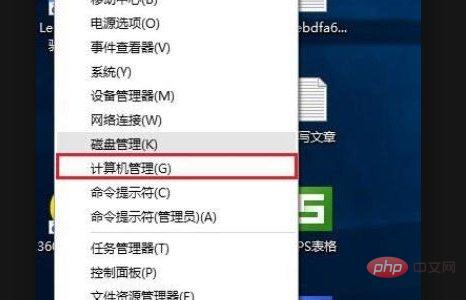
Ensuite, nous cliquons pour ouvrir « Utilisateurs » dans les utilisateurs et groupes locaux dans la fenêtre contextuelle, puis cliquez avec le bouton droit pour ouvrir « Propriétés » dans l'Administrateur.
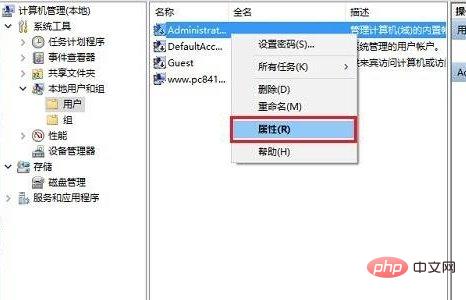
Ensuite, dans la fenêtre pop-up, nous cliquons pour annuler "Le compte est désactivé" dans la section générale, puis appuyons sur Entrée pour confirmer.
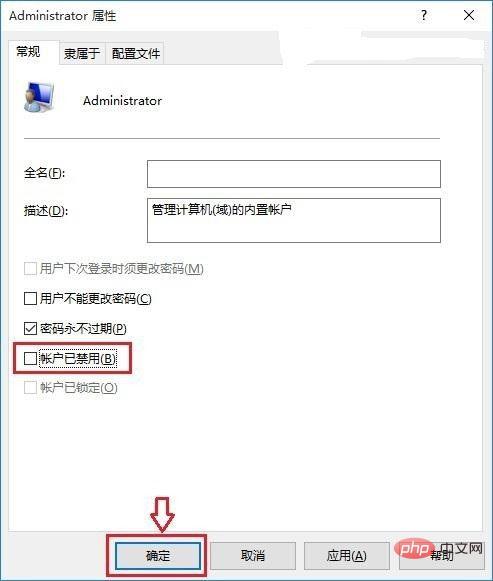
Ensuite, après avoir redémarré l'ordinateur, nous pouvons ouvrir le dossier dont nous voulons changer le nom dans le dossier utilisateur et apporter des modifications.
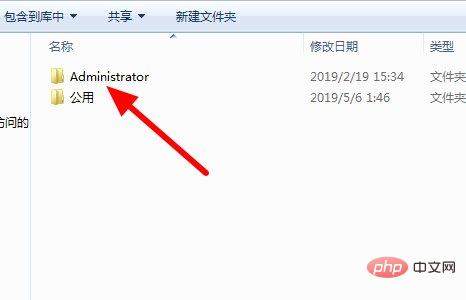
Pour plus de connaissances liées à l'informatique, veuillez visiter la rubrique FAQ !
Ce qui précède est le contenu détaillé de. pour plus d'informations, suivez d'autres articles connexes sur le site Web de PHP en chinois!

